لقد ناقشت مؤخرًا كيف تجعل موقع ووردبريس الخاص بك أصعب. لكن في حين أن هذه خيارات قوية ، إلا أنها في المستوى الأساسي. الآن حان الوقت للقيام بشيء يزيد من مستوى الأمان أكثر من مجرد درجة.
تغيير رابط صفحة تسجيل الدخول إلى موقع الويب الخاص بك.
يعد WordPress نظامًا رائعًا ولكن أحد نقاط ضعفه هو ذلك القراصنة المحتملين يعرف مكان الباب الأمامي. لا يتغير الارتباط مطلقًا ولا يتيح لك WordPress خيار تغييره. لذلك فقط أضف / wp-login /إلى نهاية كل موقع ويب مدعوم من وورد وهناك صفحة تسجيل الدخول.
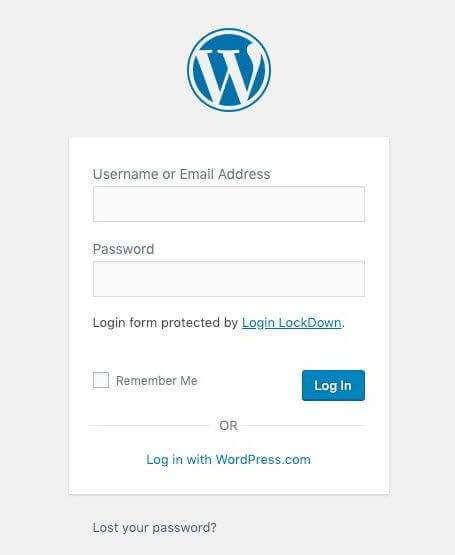
بمجرد أن يعرف أحد المتسللين مكان صفحة تسجيل الدخول الخاصة بك ، فيمكنهم بعد ذلك اقتحام طريقهم إلى أن يحصلوا على اسم المستخدم الصحيح و passwordcombo.
لكن ماذا لو لم يعرفوا أين توجد صفحة تسجيل الدخول؟ ماذا لو لم يعمل تسجيل الدخول wp؟
أدخل المكوّن الإضافي WordPress WPS إخفاء تسجيل الدخول.
In_content_1 الكل : [مقاس 300x250] / DFP: [640x360]->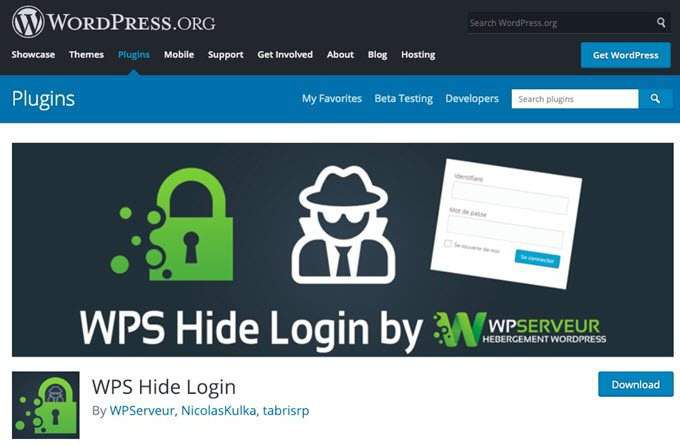
تغيير الموقع من بابك الأمامي

هناك بعض الإضافات التي تقوم بهذه المهمة ، ويمكنك أيضًا تخصيصها في الواجهة الخلفية لموقعك بنفسك إذا كانت لديك الدراية. لكن إخفاء إخفاء تسجيل الدخول هو الذي استخدمته دائمًا ولم يخذلني أبدًا.
أول شيء يجب التأكيد عليه هو أنه لا يجعل أي تغيير رمز موقع الويب الخاص بك أو تغيير أي ملفات. لذلك لا داعي للقلق بشأن ترك مكوّن إضافي مارق في موقعك. يقوم WPS Hide Login فقط باعتراض أي محاولات للانتقال إلى صفحة تسجيل الدخول wp ثم يعيد توجيهها إلى صفحة من اختيارك.
لذا بدلاً من صفحة تسجيل الدخول الخاصة بك yoursite.com/wp-login.php، يمكنك بدلاً من ذلك ، على سبيل المثال ، جعله yoursite.com/mysecreturl.php. لن تكون هناك طريقة لأي شخص لمعرفة عنوان URL لصفحة تسجيل الدخول الجديدة (ما لم تخبره بذلك).
لكن هذا يقطع الطريقتين. إذا نسيت عنوان URL ، فستخرج من موقع الويب الخاص بك. في هذه الحالة ، ستحتاج إلى إزالة المكون الإضافي لبرنامج FTP وسيتم إعادة تعيين كل شيء بعد ذلك إلى الإعدادات الافتراضية.
تثبيت ThePlugin
أعتقد أن معظمها يعرف الأشخاص الذين لديهم موقع WordPress كيفية تثبيت مكون إضافي. لذلك لن أسهب في الحديث عن هذا الجزء. يكفي أن نقول إنك تستطيع البحث عنه من خلال الواجهة الخلفية لـ WordPress وتثبيته مباشرةً ... ..
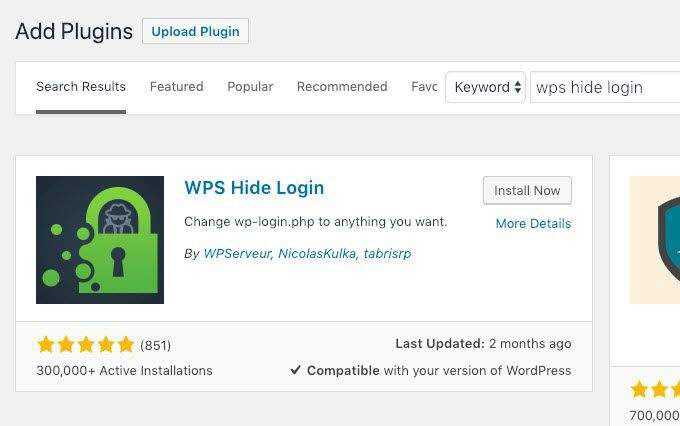
أو قم بتنزيله من صفحة الويب وتحميله من خلال الواجهة الخلفية لـ WordPress.
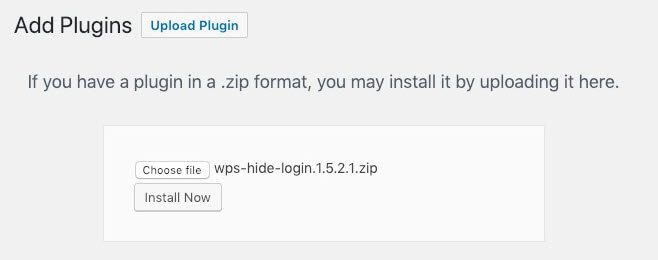
تهيئة الإعدادات
عند تثبيت المكون الإضافي وتنشيطه ، انقر فوقرابط الإعدادات. ستحصل بعد ذلك على هذا القسم الصغير جدًا.
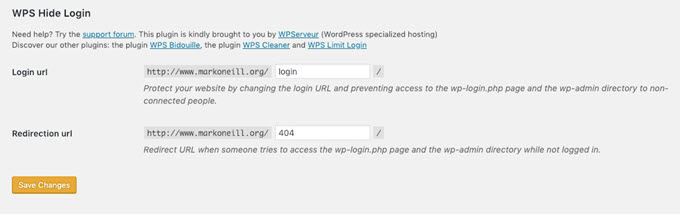
كما ترى ، هناك شيئان تحتاج إلى اتخاذ قرار بشأنهما. يجب إعادة توجيه عنوان URL لتسجيل الدخول الجديد وعنوان URL إلى الأشخاص إذا كانوا يحاولون الانتقال إلى صفحة تسجيل الدخولالخاصة بك.
لذا اختر عنوان URL الفريد لتسجيل الدخول. مثل كلمة المرور ، اجعل الأمر غير واضح (لا توجد أسماء للزوجين أو الأطفال أو الحيوانات الأليفة ، إلخ). ثم اختر صفحة التوجيه. إذا كان لديك صفحة خطأ 404 (ويجب عليك) ، فإنني أوصيك بتركها كما هي. إذا لم يكن الأمر كذلك ، فربما يمكنك إعادة توجيه الأشخاص إلى الصفحة الرئيسية لموقع الويب؟
الآن احفظ كل شيء.
وقت الاختبار!
صفحة تسجيل الدخول الخاصة بي اعتدت أن تكون markoneill.org/wp-login.php. ولكن إذا ذهبت الآن إلى هناك ، فسيتم نقلك إلى صفحة الخطأ 404 الخاصة بي. قل مرحبًا لتشارلي!
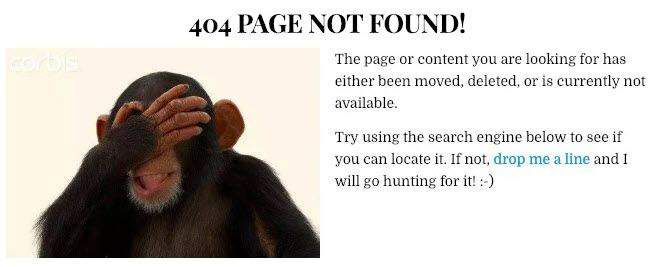
الخلاصة
لن يتم إيقاف أي متسلل مصمم حقًا ولديه الكثير من المعرفة والموارد. الشيء الجيد في هذا المكون الإضافي هو أنه يوقف ويتوقف عن الكثير مما أسميه "الاختراق من السيارات" - انتهازيون يعتقدون أن بإمكانهم فقط إعطاء صفحة تسجيل الدخول إلى موقعك محاولة سريعة وتغيير حظهم.
مثل الباب الأمامي المؤدي إلى منزلك ، فإن الحصول على قفل أفضل من عدم وجود قفل.